Win7下安装与卸载SQL Server 2008
Win7操作系统安装sql2008常见问题
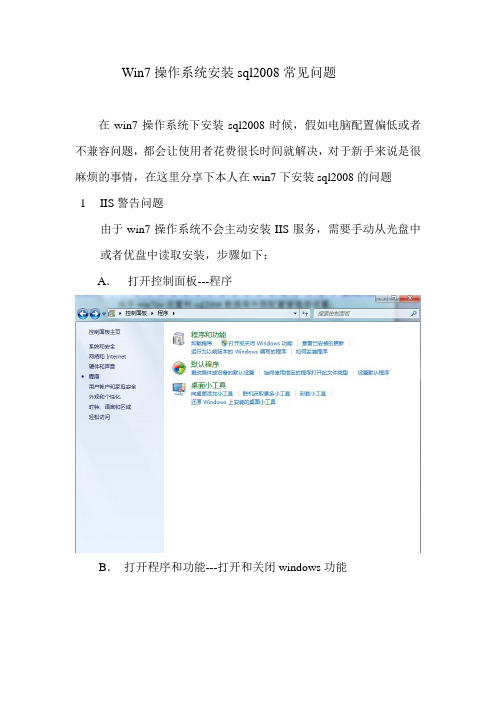
Win7操作系统安装sql2008常见问题
在win7操作系统下安装sql2008时候,假如电脑配置偏低或者不兼容问题,都会让使用者花费很长时间就解决,对于新手来说是很麻烦的事情,在这里分享下本人在win7下安装sql2008的问题
1IIS警告问题
由于win7操作系统不会主动安装IIS服务,需要手动从光盘中或者优盘中读取安装,步骤如下:
A.打开控制面板---程序
B.打开程序和功能---打开和关闭windows功能
和internet信息服务中的web管理工具、万维网服务两项打上对勾
D.点击确定按钮,会弹出如下对话框,让它自动完成设置
2. sql2008 外围配置器
微软已经取消了在SQL Server 2005中出现的外围应用配置工具。
曾经在外围应用配置工具中管理的服务和连接现在已经使用SQL Server 配置管理工具来管理。
所以你该怎样管理数据库引擎功能呢?现在,你可以使用基于策略的管理来管理数据库引擎的外围应用配置,SSMS中的一个新的外围应用配置界面显示了做需要的变化时所需的属性。
想要在sql2008中继续使用外围配置管理器,操作方法和sql2005的不一样
A.打开数据库---右键点击数据库用户名
B.点击方面,会弹出如下对话框
C.从下拉界面中选择"外围配置应用设置",显示界面上的属
性。
做出适当的变化并选择OK把它们应用于服务器。
SQLSERVER2008R2安装图文超详细教程(win7_64位)

点“程序”,找到打开或关闭windows功能2. 安装vs2008sp1,在微软官网可下载,/downloads/zh-cn/details.aspx?displaylang=zh-cn&F amilyID=27673c47-b3b5-4c67-bd99-84e525b5ce61要先安装vs 后才可以安装sp1,下载安装,如果没有安装vs ,可以跳过。
SQL Server 2008 发行说明中有说明。
安装vs sp1成功;安装SQL_08_R2_CHS(64位)运行下发的SQL_08_R2_CHS安装盘中的【setup.exe】,在弹出的窗口上选择“安装”,在安装页面的右侧选择“全新安装或向现有安装添加新功能”图2.1.5弹出安装程序支持规则,检测安装是否能顺利进行,通过就点击确定,否则可点击重新运行来检查。
图2.1.6在弹出的【产品密钥】对话框中选择【输入产品密钥】选项,并输入SQL Server 2008 R2安装光盘的产品密钥,点击下一步。
图2.1.7在弹出的许可条款对话框中,勾选【我接受许可条款】,并点击下一步。
图2.1.8弹出【安装程序支持文件】对话框,单机【安装】以安装程序支持文件,若要安装或更新SQL Server 2008,这些文件是必须的。
图2.1.9点击下一步弹出【安装程序支持规则对话框】,安装程序支持规则可确定在您安装SQL Server安装程序文件时可能发生的问题。
必须更正所有失败,安装程序才能继续。
确认通过点击下一步。
图2.1.10如果出现了windows防火墙警告的话就直接把防火墙关掉就行了勾选【SQL Server功能安装】,点击下一步。
图2.1.11在弹出的【功能选择】对话框中选择要安装的功能并选择【共享功能目录】,点击下一步。
图2.1.12弹出【安装规则】对话框,安装程序正在运行规则以确定是否要阻止安装过程,有关详细信息,请单击“帮助”。
图2.1.13点击下一步,出现【实例配置】对话框。
WIN7下安装SQL Server2008R2的详细步骤
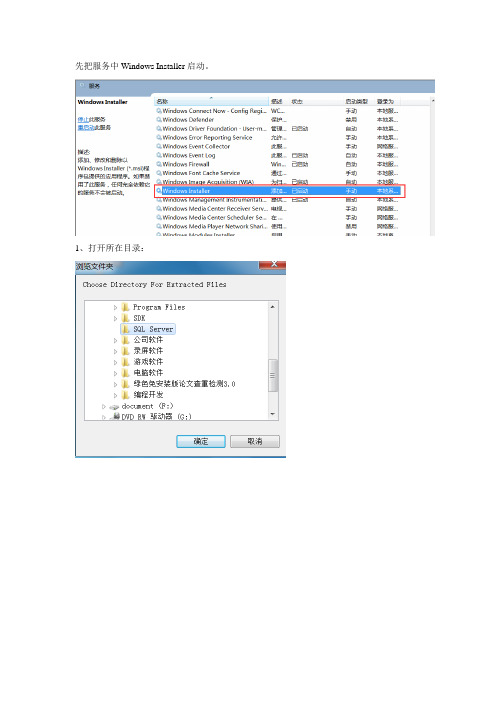
先把服务中Windows Installer启动。
1、打开所在目录:
2、双击运行setup.exe。
3、选择安装->“全新安装或向现有安装添加功能”。
4、输入产品密钥。
5、接受许可条款。
6、安装支持文件,点击安装。
7、安装程序支持规则,点击下一步。
8、设置角色,选择SQL Server功能安装,点击下一步。
9、功能选择,全选,点击下一步。
10、安装规则完成后,点击下一步。
11、实例配置,默认,点击下一步。
12、磁盘空间要求,点击下一步。
13、服务器配置,修改账户名和启动类型如下图所示。
15、
15、Analysis Services配置,添加当前用户,下一步。
16、默认,下一步。
17、点击下一步。
18、点击下一步。
19、点击安装。
20、三十分钟至五个小时安装完成后,关闭。
运行。
22、SQL Server服务,右侧列表中,选择需要启动的服务,右键单击之后选择启动。
23、打开开始->所有程序->SQL Server 2008 R2->启动“SQL Server Management Studio”。
24、连接到服务器,选择混合身份认证,用户名sa,密码123456。
25、点击新建查询,即可编辑SQL命令。
sqlserver 2008完全卸载过程

Win7系统下,SQL Server2008 卸载过程:1、开始->设置->控制面板->管理工具->服务,停止所有SQL Server服务。
2、控制面板→卸载程序,按照“安装时间”进行排序,卸载SQL Server系列组件。
4,对一些目录或文件需要手动删除。
(1)运行regedit,删除以下注册表子项:HKEY_LOCAL_MACHINE\SOFTWARE\Microsoft\MSSQLServerHKEY_LOCAL_MACHINE\SOFTWARE\Microsoft\ Microsoft SQL Server HKEY_LOCAL_MACHINE\SYSTEM\CurrentControlSet\Services\MSSQLServer HKEY_LOCAL_MACHINE\SYSTEM\CurrentControlSet\Services\SQLSERVER AGENT HKEY_LOCAL_MACHINE\SYSTEM\CurrentControlSet\Services\MSSQLServerADHelper(2)手工删除安装目录,默认情况下位于:C:\Program Files\Microsoft SQL ServerC:\Program Files (x86)\Microsoft SQL ServerC:\Users\Administrator\请仔细查找……(3)卸载Microsoft Search 服务,还需要删除:HKEY_LOCAL_MACHINE\SOFTWARE\Microsoft\Search(4)卸载Microsoft全文查询,还需要删除:HKEY_LOCAL_MACHINE\SYSTEM\CurrentControlSet\Services\MSFTPSVCHKEY_LOCAL_MACHINE\SYSTEM\CurrentControlSet\Services\MSSCNTRSHKEY_LOCAL_MACHINE\SYSTEM\CurrentControlSet\Services\MSSEARCHHKEY_LOCAL_MACHINE\SYSTEM\CurrentControlSet\Services\MSSGATHERVER HKEY_LOCAL_MACHINE\SYSTEM\CurrentControlSet\Services\MSSGTHRSVC HKEY_LOCAL_MACHINE\SYSTEM\CurrentControlSet\Services\MSSINDEX(5)如果要卸载的是命名实例,则在相应的注册表键的MSSQLServer,SQLSERVERAGENT和MSSQLServerADHelper后加上“/”和相应的实例名。
win7和XP安装SQL Server 2008安装教程,及下载地址

Win 7 win xp系统中SQL2008安装注意事项一:SQL2008 镜像下载地址二:VS-2008 sp1补丁程序下载地址:/s?wd=vs2008%20sp1%B2%B9%B6%A1%CF%C2 %D4%D8&rsp=2&oq=VS2008%20sp1&f=1&tn=msvista_dg&ch=1三:需要准备好sql2008的序列号开发版(Developer): PTTFM-X467G-P7RH2-3Q6CG-4DMYB企业版(Enterprise): JD8Y6-HQG69-P9H84-XDTPG-34MBB)四:1.安装SQL2008 必须先安装VS-2008补丁程序sp12.xp系统和win7系统的sql2008的镜像是不一样的(xp镜像微软二班的老师已经发过)五.安装过称中出现的问题及解决方法:1.错误:在创建窗口句柄之前,不能在控件上调用Invoke 或BeginInvoke解决方法:关闭IE:如下图2. 错误:检测时显示"重新启动计算机". 如下图:解决方法:如下图:1).开始菜单,运行,输入regedit.exe打开注册表2)在HKEY_LOCAL_MACHINE\SYSTEM\CurrentControlSet\Control\Session Manager中找到PendingFileRenameOperations项目,并删除它(注意在要右边窗口中)。
3. 权限不够,建议用administrator 帐号登陆安装(注:默认情况下,WIN7下是把administrator禁用,开启administrator方法:右键计算机,管理,用户然后开administrator4.错误:如下图解决方法:下载安装VS-2008 SP1补丁程序5错误检查是否安装了SQL Server 2005 Express 工具。
已安装SQL Server 2005 Express 工具。
如何彻底卸载SQL Server2008再重新安装

如果之前电脑上安装过SQL Server2008但安装失败,安装失败后再重新安装需要彻底卸载(删掉相关安装目录、注册表信息,系统服务等),我电脑之前安装成功意外配置其他软件给删掉了,又重新安装出现很多问题弄了两天才解决,碰到同样问题的朋友可以借鉴下,详细如下:1.下载SQL Server2008安装文件2.打开文件开始安装,点击“安装”选择“全新安装或向现有安装添加功能”安装程序支持规则如果出意外就是“重启计算机”这项失败,遇到这种情况重启计算机或者按Win+R键运行regedit打开“注册表编辑器”找到:“HKEY_LOCAL_MACHINE ”下的“SYSTEM ”——“CurrentControlSet”——“Control”——“Session Manage”中(看右边)找到PendingFileRenameOperations值并删除它。
就可以安装了。
3.选择“输入产品密钥“,输完点“下一步”4.点“安装”5.检查系统,如果有失败的项就必须处理了再安装6.勾选“SQL Server功能安装”7.弹出“安装规则”可以全选或者选择自己所需要的选项,然后点“下一步”8.在"实例配置"页面中,选择默认实例,并设置是实例的根目,单击下一步按钮继续,如图所示:9.在"磁盘空间要求"页面中,显示了安装软件所需的空间,单击下一步继续,如图所示:10.在"服务器配置"页面中,根据需要进行设置,单击下一步按钮继续安装,如图所示11.在"数据库引擎配置"页面中,设置身份验证模式为混合模式,输入数据库管理员的密码,即sa用户的密码,并添加当前用户,单击下一步按钮继续安装,如图所示12.在"Analysis Services配置"页面中,添加当前用户,单击下一步按钮,如图所示13.在"Reporting Services配置"页面中,按照默认的设置,单击下一步按钮,如图所示:14.在"错误和使用情况报告"页面中,根据自己的需要进行选择,单击下一步按钮继续安装,如图所示:15.在"安装规则"页面中,如果全部通过,单击下一步按钮继续,如图所示如果各功能项都打对号即是安装成功,点下一步完成安装过程如果出现红叉意味安装失败,这时候就要彻底卸载后重启电脑再重新安装彻底卸载后重装1.打开“控制面板”-“程序”-“程序和功能”找到和SQL Server2008相关的程序都卸载,其他的不要乱删2.卸载完成后删除安装目录,如果当时安装功能选择没有全选有些目录是没有的,多出来了其他Microsoft开头的文件夹记得删除,看着不要把我没有用红框框出来的删了。
win7安装SQLServer2008的说明

在win7下安装SQLServer2008的要点
一、在Window7下成功实现安装的步骤
1、将镜像文件SQLFULL_CHS【】以WinRAR的方式打开,不解压直接执行
setup.exe文件启动安装
1)以WinRAR的方式打开镜像文件SQLFULL_CHS
*如当前默认打开方式已是WinRAR,双击【】打开。
*否则,右击【】,通过【打开方式】选择【】
打开。
注:如果想刻录到光盘,右击镜像文件【】选择相应的打开方式【window光盘映像刻录机】【如已是默认打开方式双击镜像文件即可】2)执行setup.exe启动安装
2、不理会系统不兼容提示,点击【运行程序】按钮
3、在【】中点击【安装】中的第一行
【】【忽略兼容性问题,运行程序】
4、输入产品密钥【?】
5、接受许可条件
6、【安装】程序支持文件
MSSQLSERVER
C:\Program Files\Microsoft SQL Server\
密码Yj123456
添加当前用户。
Windows7 Ultimate 64bit下安装SQL server 2008 R2
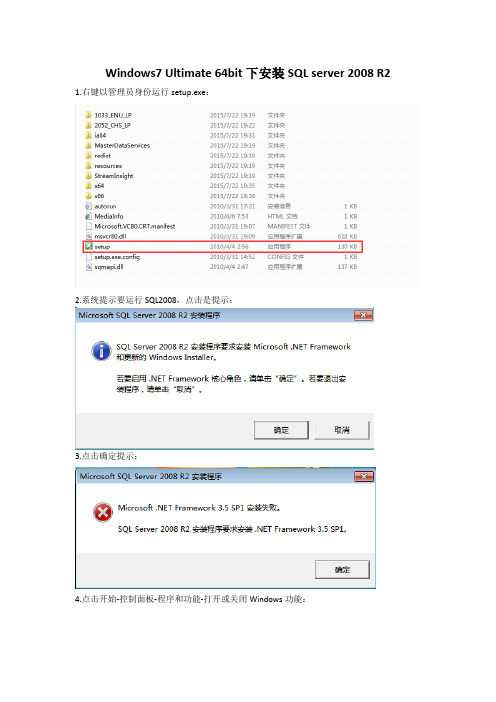
Windows7 Ultimate 64bit下安装SQL server 2008 R2 1.右键以管理员身份运行setup.exe:
2.系统提示要运行SQL2008,点击是提示:
3.点击确定提示:
4.点击开始-控制面板-程序和功能-打开或关闭Windows功能:
5.重新点击setup,然后就可以进入SQL 2008 R2正常安装开始程序:
6.等待进入SQL server安装中心:
7.点击安装:
8.等待进入:
9.进入安装程序检查规则:
10.检查无误后,点击确定进入下一步:
11.确认秘钥后点击下一步:
12.接受后点击下一步进入:
13.点击安装
14.安装完,如图:
15.无误后点击下一步进入:
16.如图点击进入下一步,一般全选功能,目录默认是C盘:
17.注意不适用说明win7系统为64位造成的,不影响:
18.默认,直接下一步:
19.直接下一步:
20.进入服务器配置:
21.点击对所有SQL Server服务使用形同的账户:
22.默认选择NT AUTHORITY\NETWORK SERVICE,点击确定:
23.Analysis Service 配置账户:
24.进入Reporting Service配置页面,如图选择:
25.进入后直接下一步:
26.如图,不适用是64位系统造成的,不影响:
27.直接下一步:
28.点击安装,等待安装结束:
29.稍等30分钟左右
30.整个安装过程打开需要一个小时左右,最终安装完成如下:。
Win7下安装SQL2008详细步骤_图文(精)

Win7下安装SQL2008详细步骤-图解1. 点击电脑桌面右下角的“开始”按钮,点击“运行”按钮,在弹出的节目输入框中输入“regedit”。
2. 在弹出来的“注册表编辑器”界面上,选择HKEY_LOCAL_MACHINE\ SOFTWARE\Microsoft\InternetExplorer\Main。
3. 右键选中Main ,选择“权限”选项,在弹出来的“Main 的权限”界面下,选中组或用户名称下内容,在“完全控制”选项中,在“允许”下方打上“√”最后关闭注册表编辑器、重新安装.NET 就可以了在安装SQL2008的时候大家如果还要安装VS2008,建议大家先安装SQL2008之后再安装VS2008防止出现一些错误,在win7下安装SQL2008的时候要求.Net Framework 3.5,大家可以在控制面板-》程序和功能-》打开关闭Windows 功能中把系统自带的.Net Framework 3.5打开,也可以通过SQL2008自带安装.Net Framework 3.5,网上却有很多人说可以使用XP 下的.Net Framework 3.5手动安装,但是很遗憾并不支持。
在安装SQL2008前,大家安装.Net Framework 3.5的时候也可以把IIS 一起安装了,同样也是把Internet 信息服务打勾,安装好之后大家可以到控制面板-》管理工具中看到Internet 信息服务(IIS 6.0 管理器。
我们可以开始安装我们的SQL 2008之旅了图1. 选择全新安装SQL Server图2. 安装程序支持规则图3. 安装程序支持文件图4. 安装程序支持规则图5. 执行安装SQL图6. 指定SQL 安装的版本和输入产品密钥图7. 接受许可条款图8. 安装SQL 功能图9. 指定SQL 实例图10. 磁盘空间要求图11. 服务器配置图12. 指定数据库验证图13. 指定Analysis Services管理员和配置数据目录图14. 指定Reportiong Services配置图15. 错误和使用情况报告图16. 安装规则图17. 准备安装图18. 开始安装图 19.安装完成 SQL2008 安装完毕后,就可以动工建立数据库了,通过自己的需要设置数据库建立表。
Microsoft SQL server 2008 R2完全卸载再安装手册

Microsoft SQL Server 2008 R2完全卸载再安装手册Microsoft SQL Server 2008 R2安装后,可能一些原因导致程序故障,需要重新安装,但是卸载后,很难再进行安装,基本都会报错,导致程序无法正常安装使用,以下是亲测有效的方法,屡试不爽,以及一些其它可能出现的问题,如参照以下方法仍旧不能解决,建议重新安装系统,再安装数据库,这是最简单最有效的方法,。
第一部分完全卸载Microsoft SQL server 2008 R21.首先进入控制面板:鼠标左键点击左下角windows图标键2. 进入后选择程序和功能3.找到Microsoft SQL Server 2008 R2,点击右键,选择卸载/更改4.然后出现如下图,选择删除选项。
如没有,参照后面的删除方法5.开始卸载过程,全部通过或者跳过即没问题,点击确定,如果“重新启动计算机”不通过,则重启电脑,然后在进行卸载即可6.选择要删除的实例,然后点击下一步7.选择要删除的功能,全选,然后下一步8.通过跳过即没问题,选择下一步9.点击删除开始删除10.删除进度11.删除完成12.然后进入控制面板,右键删除里面所有有关Microsoft SQL server的项目12.删除安装盘中残余文件,本次安装默认在C盘,路径如下所示,C:\Program Files\Microsoft SQL ServerC:\Program Files (x86)\Microsoft SQL Server(64位操作系统有此项)C:\Program Files (x86)\Microsoft SQL Server Compact Edition(64位操作系统)C:\Users\Administrator\AppData\Local\MicrosoftC:\Users\Administrator\AppData\Roaming\MicrosoftUsers 即windows 7 的C盘下“用户”文件夹,windows 8显示为Users,Administrator即计算机管理员账户,具体根据电脑自定义的名称。
SQL_2008 win7系统下安装教程全解

SQL_2008 win7系统下安装教程全解一:SQL2008 镜像下载地址二:VS-2008 sp1补丁程序下载地址:/s?wd=vs2008%20sp1%B2%B9%B6%A1%CF%C2 %D4%D8&rsp=2&oq=VS2008%20sp1&f=1&tn=msvista_dg&ch=1三:需要准备好sql2008的序列号开发版(Developer): PTTFM-X467G-P7RH2-3Q6CG-4DMYB企业版(Enterprise): JD8Y6-HQG69-P9H84-XDTPG-34MBB)四:1.安装SQL2008 必须先安装VS-2008补丁程序sp12.xp系统和win7系统的sql2008的镜像是不一样的(xp镜像微软二班的老师已经发过)五.安装过称中出现的问题及解决方法:1.错误:在创建窗口句柄之前,不能在控件上调用Invoke 或BeginInvoke解决方法:关闭IE:如下图2. 错误:检测时显示"重新启动计算机". 如下图:解决方法:如下图:1).开始菜单,运行,输入regedit.exe打开注册表2)在HKEY_LOCAL_MACHINE\SYSTEM\CurrentControlSet\Control\Session Manager中找到PendingFileRenameOperations项目,并删除它(注意在要右边窗口中)。
3. 权限不够,建议用administrator 帐号登陆安装(注:默认情况下,WIN7下是把administrator禁用,开启administrator方法:右键计算机,管理,用户然后开administrator4.错误:如下图解决方法:下载安装VS-2008 SP1补丁程序5错误检查是否安装了SQL Server 2005 Express 工具。
已安装SQL Server 2005 Express 工具。
Win7完全卸载SQL2008 R2 步骤

完全卸载SQL2008 R2步骤很多同事的由于忘记SQL的登录密码或者是SQL的文件丢失,导致以sa和windows身份验证均不能登录,普通卸载以后又不能正常安装,只能通过重装系统以后在安装SQL,现在介绍一种渐变快捷无需任何辅助卸载工具,完全卸载SQL 再重新安装SQL,此种方法适用于Win7旗舰版,XP操作系统,windows server 操作系统中安装的SQL2008 R2/SQL 2008/SQL 2005版本。
一、卸载SQL2008 R2 程序1、开始-控制面板-卸载程序。
2、找到Microsoft SQL Server 2008 R2,右击弹出如图所示“”,点击以后,选在“删除”。
3、稍等片刻,弹出如下对话框,点击确定(若有失败的规则,则按照失败的提示来操作即可(一般失败是因为没有重启计算机))。
4、下一步。
5、全选,下一步。
6、下一步。
7、删除。
8、此过程正在删除中,大约需要30分钟。
9、删除成功,关闭。
10、卸载与SQL2008 R2相关的组件,开始-控制面板-卸载程序,右击删除。
11、弹出的对话框选择“是”,卸载完成以后,对话框会自动消失。
二、删除磁盘中SQL2008 R2 相关的安装文件。
路径一般是C:\Program Files删除Microsoft SQL Server和Microsoft SQL Server Compact Edition文件。
三、清理注册表。
1、打开注册编辑器,找到HKEY_LOCAL_MACHINE\SYSTEM\CurrentControlSet\Control\Session Manager中(右边)找到PendingFileRenameOperations值,右击-删除。
注意,不要点Session Manager前面的“+”号,不是“+”里的东西而是选中Session Manager,在右边显示的文件中找到 PendingFileRenameOperations。
win7专业版安装SQL2008===
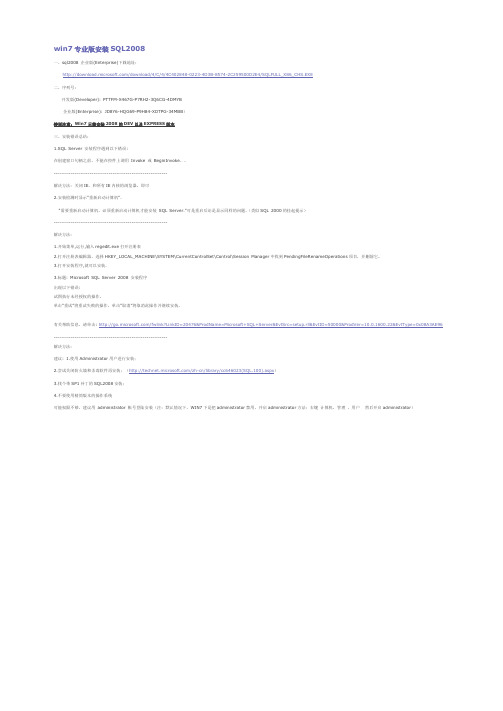
win7专业版安装SQL2008一、sql2008 企业版(Enterprise)下载地址:/download/4/C/4/4C402E48-0223-4D3B-8574-2C259500D2E4/SQLFULL_X86_CHS.EXE二、序列号:开发版(Developer): PTTFM-X467G-P7RH2-3Q6CG-4DMYB企业版(Enterprise): JD8Y6-HQG69-P9H84-XDTPG-34MBB)特别注意:Win7只能安装2008的DEV以及EXPRESS版本三、安装错误总结:1.SQL Server 安装程序遇到以下错误:在创建窗口句柄之前,不能在控件上调用Invoke 或BeginInvoke。
------------------------------------------------------------解决方法:关闭IE,和所有IE内核的浏览器,即可2.安装检测时显示"重新启动计算机"."需要重新启动计算机。
必须重新启动计算机才能安装SQL Server."可是重启后还是显示同样的问题.(类似SQL 2000的挂起提示)------------------------------------------------------------解决方法:1.开始菜单,运行,输入regedit.exe打开注册表2.打开注册表编辑器,选择HKEY_LOCAL_MACHINE\SYSTEM\CurrentControlSet\Control\Session Manager中找到PendingFileRenameOperations项目,并删除它。
3.打开安装程序,就可以安装.3.标题: Microsoft SQL Server 2008 安装程序出现以下错误:试图执行未经授权的操作。
单击“重试”将重试失败的操作,单击“取消”将取消此操作并继续安装。
sqlserver2008express卸载流程

sqlserver2008express卸载流程1.概述本文将为您介绍在Wi n do ws操作系统下,如何卸载S Q LS er ve r2008E xpr e ss版。
SQ LS er ver2008E xp re ss是一款免费的关系型数据库管理系统,但是在某些情况下,您可能需要卸载它,例如升级到其他版本或解决安装冲突问题等。
以下是S QL Se rv er2008Ex p re ss的卸载流程。
2.准备工作在开始卸载之前,请确保您具备以下条件:-确保您具有管理员权限的用户帐户。
-备份所有数据库文件,以防止数据丢失。
3.卸载步骤3.1关闭所有S Q L S e r v e r相关服务在开始卸载之前,您需要关闭所有与S QLS e rv er相关的服务。
按照以下步骤执行:1.打开“开始”菜单,并在搜索框中键入“se rv ic es.m sc”。
2.单击“s er vi ce s.m sc”以打开服务管理器。
3.在服务管理器窗口中,找到并双击以下服务:-S QL Se rv er(M SS QL S ER VE R)-S QL Se rv er VS SW rit e r-S QL Se rv er Ac ti veD i re ct or yH el pe r-S QL Fu ll-t ex tF ilt e rD ae mo n L au nc her-S QL Se rv er La un chp a d-S QL Se rv er Br ow ser-S QL Se rv er Ag en t(M SS QL SE RV ER)4.对于每个服务,选择“停止”选项,并将启动类型设置为“禁用”。
5.确定关闭所有相关服务后,关闭服务管理器窗口。
3.2使用卸载程序卸载S Q L S e r v e r2008E x p r e s s接下来,您需要使用S QL Se rv er2008Ex p re ss的卸载程序来卸载软件。
卸载SQL2008遇到问题(重启计算机失败、找不到SQL卸载程序)的解决办法

卸载SQL2008遇到问题(重启计算机失败、找不到SQL卸
载程序)的解决办法
重启计算机失败、找不到SQL卸载程序问题的解决⽅法,具体内容如下
问题1:很奇怪,控制⾯板找不到SQL的卸载程序,后来在⽹上查知需要修复windows卸载/安装程序,官⽹下载⽹址:
1.2 根据你的情况选择,我这⾥选择“卸载”
1.3 这⾥可以看到你电脑中所有安装程序,选中你所需要修复的卸载程序,点击next(我这图是卸载完再截的了,所以看不见SQL Management,其他程序同理)
完毕。
问题2:卸载sql2008为提⽰“重新启动计算机失败”,这是⼀个⽼问题,记录在这⾥备忘。
解决办法:2.1、在开始->运⾏中输⼊regedit(注册表编辑器)
2.2、到HKEY_LOCAL_MACHINE\SYSTEM\CurrentControlSet\Control\Session Manager\
2.3、在右边窗⼝右击PendingFileRenameOperations,双击打卡,清除⾥⾯的值,确认
2.4、重新运⾏(Rerun)
以上就是重启计算机失败、找不到SQL卸载程序问题的解决⽅法,希望对⼤家顺利卸载sql2008有所帮助。
Win7下安装SQL2008详细步骤

Win7下安装SQL2008详细步骤-图解1.点击电脑桌面右下角的“开始”按钮,点击“运行”按钮,在弹出的节目输入框中输入“regedit”。
2.在弹出来的“注册表编辑器”界面上,选择HKEY_LOCAL_MACHINE\ SOFTWARE\Microsoft\InternetExplorer\Main。
3.右键选中Main,选择“权限”选项,在弹出来的“M ain的权限”界面下,选中组或用户名称下内容,在“完全控制”选项中,在“允许”下方打上“√”最后关闭注册表编辑器、重新安装.NET就可以了在安装SQL2008的时候大家如果还要安装VS2008,建议大家先安装SQL2008之后再安装VS2008防止出现一些错误,在win7下安装SQL2008的时候要求.Net Framework 3.5,大家可以在控制面板-》程序和功能-》打开关闭Windows功能中把系统自带的.Net Framework 3.5打开,也可以通过SQL2008自带安装.Net Framework 3.5,网上却有很多人说可以使用XP下的.Net Framework 3.5手动安装,但是很遗憾并不支持。
在安装SQL2008前,大家安装.Net Framework 3.5的时候也可以把IIS一起安装了,同样也是把Internet 信息服务打勾,安装好之后大家可以到控制面板-》管理工具中看到Internet 信息服务(IIS) 6.0 管理器。
我们可以开始安装我们的SQL 2008之旅了图1.选择全新安装SQL Server图2.安装程序支持规则图3.安装程序支持文件图4.安装程序支持规则图5.执行安装SQL图6.指定SQL安装的版本和输入产品密钥图7.接受许可条款图8.安装SQL功能图9.指定SQL实例图10.磁盘空间要求图11.服务器配置图12.指定数据库验证图13.指定Analysis Services管理员和配置数据目录图14.指定Reportiong Services配置图15.错误和使用情况报告图16.安装规则图17.准备安装图18.开始安装图19.安装完成SQL2008安装完毕后,就可以动工建立数据库了,通过自己的需要设置数据库建立表。
win7 64位旗舰版安装sql 2008以及兼容解决

win7 64位旗舰版安装sql 2008以及兼容解决
在win7 64位旗舰版下安装 ms sql 2008 的时候发现了很多问题,这里写下来,方便大家处理,至于如何获得正式版本,大家可以自己去查询,大致就是试用版本用合法的序列号安装即可,这里只反映安装过程和一些兼容性的问题.
首先安装时出现如下窗口
解决方案查询的结果是安装完需要sql 2008 sp2 的补丁包,微软网站上可以下载到,注意根据操作系统选择针对的32位或者64位版本链接如下
64位版本下载
32位版本下载
不过不影响安装,装完再升级就好了
安装过程中也有一些注意事项,下图如果不需要验证直接选择左侧的安装即可
然后会做环境验证
选择需要的组件,根据自己的需要来
实例选择默认即可
这里注意,选择NT AUTHORIYV\SYSTEM
数据库的目录根据需要可以选择一下
配置密码,这里好像不能为空,并且要求复杂度,大小写字母数字,管理员如果本机登陆,直接选择添加当前用户即可
最后悲剧又来了,本机安装了Visual Studio 2008,必须要SP1版本以上,为什么开始环境检查没看出来呢?浪费时间,下面给出下载链接
Visual Studio 2008 SP1补丁
剩下的大家自己玩吧!下载需要很长时间。
Microsoft SQL Server 2008安装图解win7
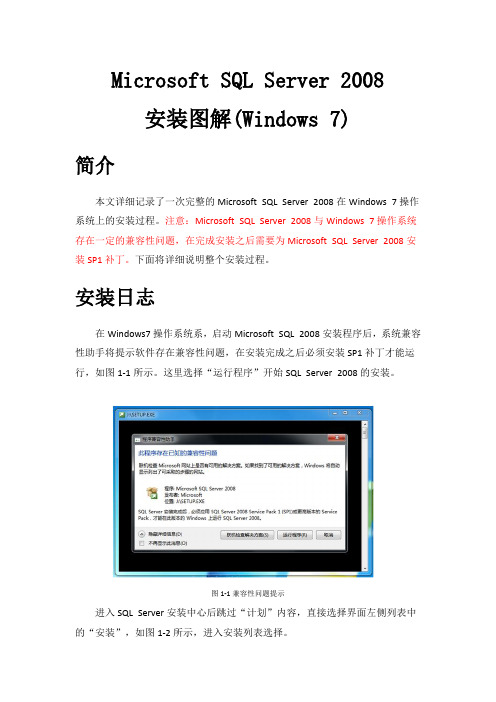
Microsoft SQL Server 2008安装图解(Windows 7)简介本文详细记录了一次完整的Microsoft SQL Server 2008在Windows 7操作系统上的安装过程。
注意:Microsoft SQL Server 2008与Windows 7操作系统存在一定的兼容性问题,在完成安装之后需要为Microsoft SQL Server 2008安装SP1补丁。
下面将详细说明整个安装过程。
安装日志在Windows7操作系统系,启动Microsoft SQL 2008安装程序后,系统兼容性助手将提示软件存在兼容性问题,在安装完成之后必须安装SP1补丁才能运行,如图1-1所示。
这里选择“运行程序”开始SQL Server 2008的安装。
图1-1兼容性问题提示进入SQL Server安装中心后跳过“计划”内容,直接选择界面左侧列表中的“安装”,如图1-2所示,进入安装列表选择。
图1-2SQL Server安装中心-计划如图1-3所示,进入SQL Server安装中心-安装界面后,右侧的列表显示了不同的安装选项。
本文以全新安装为例说明整个安装过程,因此这里选择第一个安装选项“全新SQL Server独立安装或现有安装添加功能”。
图1-3 SQL Server安装中心-安装选择全新安装之后,系统程序兼容助手再次提示兼容性问题,如图1-4所示。
选择“运行程序”继续安装。
图1-4 兼容性问题提示之后进入“安装程序支持规则”安装界面,安装程序将自动检测安装环境基本支持情况,需要保证通过所有条件后才能进行下面的安装,如图1-5所示。
当完成所有检测后,点击“确定”进行下面的安装。
图1-5 安装程序支持规则接下来是SQL Server2008版本选择和密钥填写,本文以“Enterprise Evaluat ion”为例介绍安装过程,密钥可以向Microsoft官方购买,如图1-6所示。
我目前安装的是:具有高级服务的SQL Server 2008 Express,在指定可用版本处可以选择。
SQLServer2008下载及安装教程

SQLServer2008下载及安装教程sql server 2008 是微软公司开发的⼀套数据库管理系统。
是⽬前⼤型数据库中常⽤数据库之⼀。
性能稳定,功能强⼤,是⾯向中⼤型企业的⼀款数据库解决⽅案。
我们安装SqlServer2008的时候,经常会遇到各种各样的错误,这⾥就给⼤家演⽰⼀下怎样正确安装。
SqlServer2008数据库安装包下载地址:这⾥演⽰⽤的是x64,也就是在64位(我的是win7)系统下的安装案例。
⼯具/原料SqlServer2008数据库安装包;电脑。
⽅法/步骤1. 1双击下载好的SQLFULL_x86_CHS.exe⽂件,并⿏标单击OK键进⾏释放;2. 2提取完成,点击确定按钮;3. 3然后在在提取出来的⽂件中找到setup.exe,并双击运⾏;4. 4如果你的电脑没有安装 .NET framework的话会提⽰安装,点击确定即可;如果已安装的话可能没有这个提⽰框。
如下图:5. 5选择:我已阅读并接受许可协议中的条款;然后点击安装;6. 6.NET framework安装完成,点击退出。
7. 7然后会弹出⼀个会话框,点击确定即可。
8. 8然后再次双击运⾏setup.exe⽂件;9. 9点击【安装】项;10. 10在右边点击:全新安装或向现有安装添加功能;11. 11点击,确定按钮;12. 12Ⅰ.选择:输⼊产品密钥;Ⅱ.输⼊:PTTFM-X467G-P7RH2-3Q6CG-4DMYBⅢ.点击:下⼀步。
13. 13勾选:我接受许可条款,并点击下⼀步;点击:安装;15. 15点击下⼀步;16. 16选中:sql server 功能安装,并点击下⼀步;17. 17勾选所有功能,或点击全选按钮,并点击下⼀步;18. 18点击下⼀步;19. 19点击下⼀步;20. 20点击下⼀步;21.SQL Server代理账户名选择:NT AOUTHORITY/SYSTEM SQL Server database engine 账户名选择:NT NETWORK SERVICE SQL Serveranalysis services 账户名选择:NT NETWORK SERVICE SQL Serverreporting services 账户名选择:NT NETWORK SERVICE SQL Serverintegration services 账户名选择:NT NETWORK SERVICE 然后点击下⼀步;注意:此步⾮常重要,请仔细核对,以免出现为⽌错误。
